Pri delu z Emacsom obstajajo različni primeri, ko morate izbrati celotno besedilo v medpomnilniku. Morda želite izrezati celotno besedilo ali ga prilepiti drugam. Emacs kot urejevalnik besedil ponuja različne načine za izbiro celotnega besedila v medpomnilniku. Ta vodnik se osredotoča na dva glavna načina izbiranja vsega v Emacsu. Poleg tega bomo podali korake in ukaze, kaj storiti po izbiri celotnega besedila. Na primer, videli bomo, kako kopirati ali izrezati izbrano območje. Začnimo!
Dva načina, kako izbrati vsa besedila v Emacsu
Ko želite izbrati vse v Emacsu, je cilj označiti »regijo«, ki jo želite izbrati. V tem primeru je regija celotno besedilo v medpomnilniku. Na primer, če želite izrezati/izbrisati vse besedilo v medpomnilniku, je izbira vsega najpreprostejša možnost namesto brisanja znaka za znakom. Oglejmo si dva načina izvajanja Emacsovega »izberi vse«.
1. način: Uporaba bližnjic na tipkovnici
Kot večino stvari v Emacsu, lahko izberete vse z uporabo bližnjic na tipkovnici. Pri tej metodi morate določiti začetno in končno območje za ciljno regijo. Ker je naš cilj izbrati vse, je začetna oznaka začetek medpomnilnika, končna oznaka pa konec medpomnilnika.
Če želite označiti začetek medpomnilnika, se prepričajte, da je položaj kazalca na začetku ali tam, kjer želite začeti izbirati. Nato pritisnite »C-preslednica« ali bližnjico na tipkovnici »Ctrl + preslednica«, da označite začetni položaj. Dobili boste izhod, ki prikazuje »Označi aktivirano« za potrditev, da je bilo začetno območje označeno.
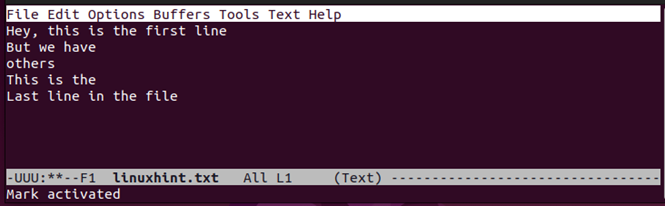
Naslednji korak je izbira zadnje oznake, ki je konec medpomnilnika. Premaknite kazalec na konec medpomnilnika z ukazom “M ->”, ki je bližnjica na tipkovnici “Alt+Shift+ >”.
S tem boste izbrali označeno območje, podobno kot bi izbrali vse znotraj medpomnilnika Emacs.
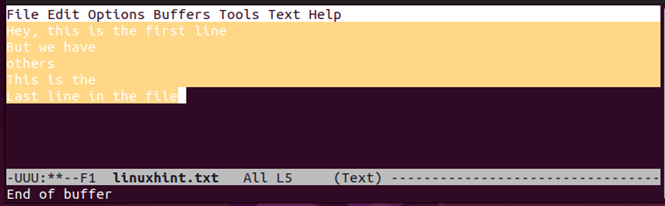
Opazili boste, kako se bo barva ozadja spremenila, da potrdi izbrano območje medpomnilnika. Zdaj ste pripravljeni na naslednjo nalogo, ki je izrez izbranega območja ali izvajanje drugih možnosti oblikovanja.
2. način: Uporaba ukaza »Mark-Whole-Buffer«.
Recimo, da se vam zdi nastavitev začetka in konca ciljne regije tako težavna. Obstaja preprost izhod. Za to drugo metodo bomo uporabili ukaz »mark-whole-buffer«.
Odprite medpomnilnik, ki vsebuje besedilo, ki ga želite izbrati. Če želite izbrati vse, pritisnite ukaz 'C-x h', kar pomeni, da pritisnete 'Ctrl +x in nato h'. Območje znotraj medpomnilnika bo izbrano in barva ozadja se bo spremenila, da potrdite, da ste ga uspeli izbrati.
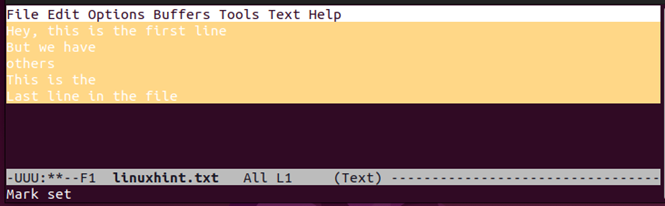
Dobili boste izhod, ki prikazuje »Mark set«, ki potrjuje, da je bila izbrana ciljna regija.
Delo na izbrani regiji
Videli smo dve metodi, ki ju lahko uporabite za izbiro vsega v Emacsu. Ko izberete regijo, lahko izvedete različne operacije. Besedilo lahko na primer kopirate, izrežete ali prilepite. Pojdimo skozi vsako od njih.
Kopiranje
Kopirate lahko le izbrani element. Če želite kopirati izbrano regijo znotraj medpomnilnika, se prepričajte, da ste jo izbrali s katero koli od metod, ki so bile opisane prej. Nato pritisnite ukaz »M-w«, ki je bližnjica na tipkovnici »Alt + w«, da kopirate besedilo.
Rezanje besedila
Vse izbrano besedilo v medpomnilniku lahko izbrišete z možnostjo »izreži«. Izberite regijo, nato pritisnite ukaz »C-w«, ki je »Ctrl + w« in celotno besedilo/regija bo izbrisana iz medpomnilnika.
Prilepite besedilo
Če želite kopirati in prilepiti izbrano besedilo, ga najprej izberite in kopirajte. Nazadnje pritisnite ukaz »C-y«, »Ctrl + y«, da prilepite kopirano besedilo, kjer je kazalec. Prilepili smo besedilo v našem naslednjem primeru, da ga podvojimo.
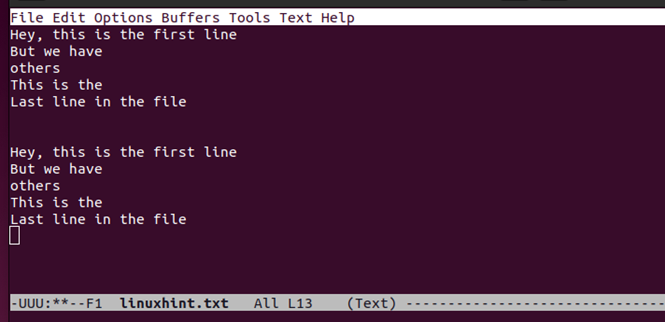
Zaključek
Emacs vam omogoča, da izberete celotno besedilo znotraj medpomnilnika za različne operacije. Ne glede na to, ali želite kopirati ali izrezati besedilo v medpomnilniku, je ta objava predstavila dva načina za izbiro vse vsebine v medpomnilniku z označevanjem regije. Na koncu smo zagotovili tri operacije o tem, kaj storiti z izbrano regijo, vključno s kopiranjem, rezanjem in lepljenjem besedila.